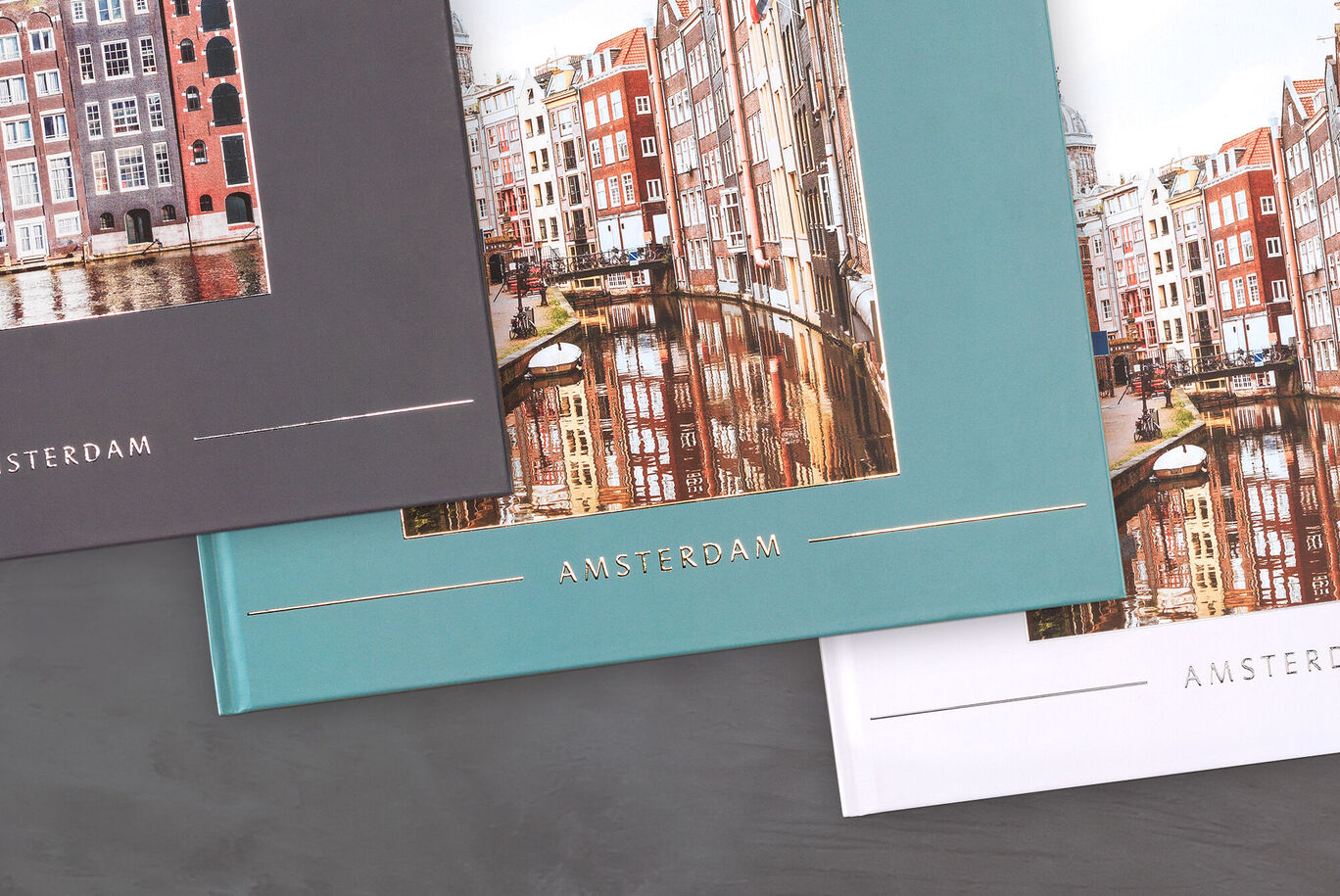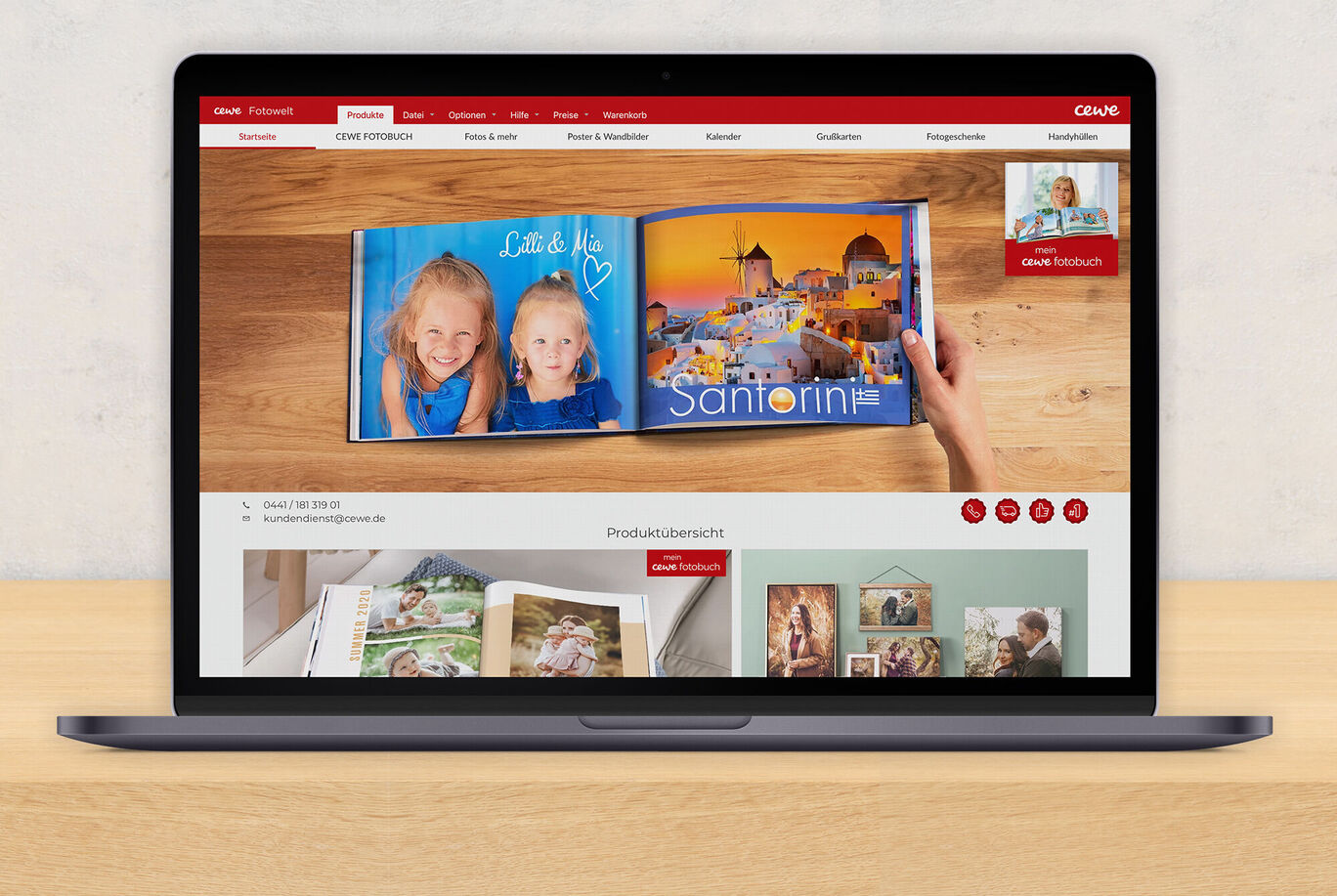In 5 Schritten
Mit Seitenlayouts strukturiert gestalten
Um die Seiten in Ihrem CEWE FOTOBUCH einfach und ansprechend zu gestalten, können die Seitenlayouts der CEWE Fotowelt Software eine große Hilfe sein. Sie definieren die Anordnung von Fotos und Texten automatisch und erleichtern Ihnen damit die Gestaltung.
Dabei haben Sie zwei Möglichkeiten: Entweder Sie legen zuerst die Seitenlayouts fest und füllen dann die Platzhalter mit Fotos. Alternativ fügen Sie zunächst Ihre Bilder ein und wenden im nächsten Schritt ein Seitenlayout an, um diese anzuordnen.
Und so geht’s:
Seitenlayout aussuchen und anwenden
- Wenn Sie links im Gestaltungsmenü auf den Punkt „Seitenlayouts“ klicken, erscheinen im Auswahlbereich diverse Vorschläge.
- Noch leichter fällt die Wahl des richtigen Layouts, wenn Sie Ihre Suche über das Drop-down-Menü verfeinern. Dort können Sie einen Stil angeben und entscheiden, wie viele Fotos pro Seite zu sehen sein sollen.
- Um ein Seitenlayout anzuwenden, ziehen Sie es mit gedrückter Maustaste auf die gewünschte Seite. Sollten Sie Ihre Fotos dort bereits platziert haben, wird das Layout automatisch angewendet. Ansonsten können Sie nun Ihre Fotos in die jeweiligen Platzhalter einfügen.
Seitenlayout anpassen oder automatische Seitenlayouts
- Nicht jedes Layout passt zu Ihrer Fotoauswahl. Das können Sie ganz leicht ändern: Ziehen Sie an den blauen Quadraten und Punkten, um das Foto zu vergrößern, zu verkleinern oder es zu drehen. Mit gedrückter Maustaste können Sie den Bildausschnitt verschieben. Zusätzliche Fotos fügen Sie wie gewohnt ein.
- Am schnellsten gestalten Sie Ihr CEWE FOTOBUCH, wenn Sie die automatischen Seitenlayouts nutzen. Ziehen Sie dazu die gewünschten Fotos auf eine Seite. Wenn Sie jetzt die Leertaste drücken, wird Ihre Fotoauswahl automatisch angeordnet. Mit jedem Drücken der Leertaste sehen Sie einen neuen Layoutvorschlag.
Von Gestaltungstipp bis Fotobuch-Format
So werden Ihre Erinnerungen greifbar